在 Word 2016 in Mac 中插入表格,可以通过从预先设好格式的精选表格中进行选择或通过选择所需行数和列数,插入表格。 如果希望加强对表格的列和行的形状的控制,也可以设计自己的表格。
1、插入表格
若要快速插入表格,请单击“插入”>“表格”并将光标移动到网格上方,直到突出显示所需的列数和行数。
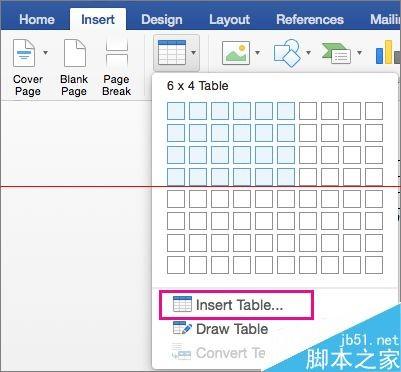
2、单击一下,表格便会出现在文档中。如果需要进行调整,可以添加或删除行和列或合并单元格。
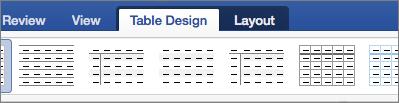
3、在表格中单击时,将显示“表格设计”和“布局”选项卡,在“表格设计”选项卡上,选择不同的颜色、表格样式,或在表格中添加或删除边框。
Word文档中的图片组合
Word文档中的图片组合 第一步,打开office2010 word文档,单击左上方"插入",选择"图片", 第二步,在插入图片对话框选择需要的图片插入, 第三步,选定图片单击右键可以改变图片的大小等属性,如下图所示 第四步,同样选定图片单击右键,在"自动换行"中将默认的嵌入型更改为四周型环绕,这一步非常重要 最后,我们按"ctrl键"选择需要组合的图片,然后右键点选"组合",如下图,就会将所选图片组合起来
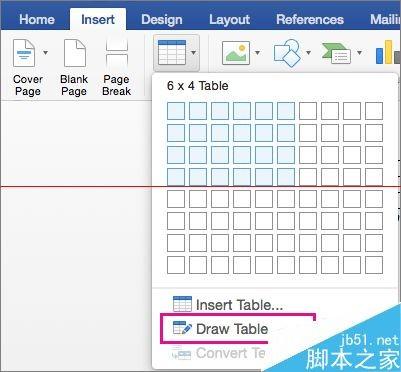
4、使用自定义宽度操作插入较大的表格,如果表格较大或者需要对列进行更多的控制,请使用“插入表格”命令。
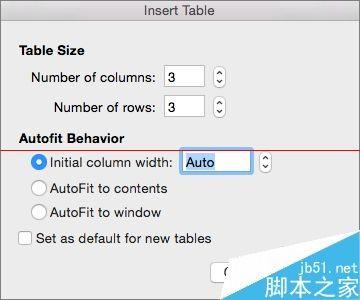
5、这样,您可以创建超过十列和八行的表格,以及设置列宽操作。单击“插入”>“表格”>“插入表格”。
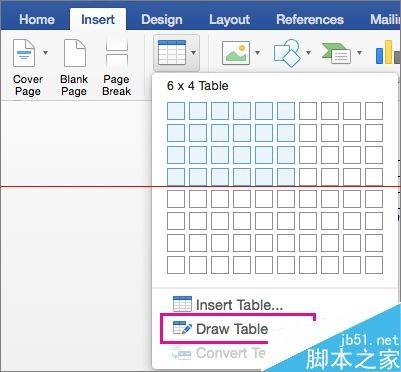
6、您甚至可以在单元格内绘制对角线的线条和单元格。
单击“插入”>“表格”>“绘制表格”。指针会变为铅笔状。绘制一个矩形来制作表格的边框,然后在该矩形中绘制列和行的线条。
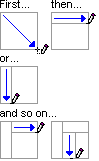
7、若要擦除某条线,请单击“布局”>“橡皮擦”,然后单击要擦除的线条。
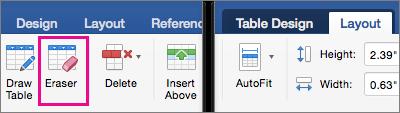
word文件怎么批量改名
word文件怎么批量改名 1.打开软件,看你是需要一个修改还是选择批量的修改; 2.选择添加文件夹,看看里面是需要有大量的word需要修改的,直接的点击进去,就可以进行修改了!


